ビデオファイルの最適な表示角度と方向を調整および達成するには、ビデオフリッピングが必要です。これは、生または元のフッテージの鏡像の作成として定義されます。特に単語やキャプションがキャプチャされている場合は、方向感覚を失うことは適切ではない可能性があります。または、コンテンツは方向性があり、機能が教育的であるため、残っているものと正しい方向を明確に区別する必要があります。これらは、私たちがそのような問題に遭遇する理由のほんの一部です。
デジタルコミュニティでの私たちの露出により、 フリップビデオを変換する方法。反転したビデオをすぐに変換できます。以下は、メディアの問題を解決するために使用できる注目のツールです。さらに、これらのツールは、一般ユーザーとプロユーザーの両方のために包括的に作られています。
パート1。MacとWindowsでフリップビデオを簡単に変換する方法
1. WindowsPCでAVAideビデオコンバーターを使用する
次のような一流のツールにアクセスすることで、WindowsPCを最大限に活用できます。 AVAideビデオコンバーター。このプログラムの特徴的な機能を発見してください。 Webブラウザーに簡単にアクセスし、Windowsプラットフォームにインストールする。このソリューションはシームレスにあなたを導くことができます フリップビデオフォーマットを変更する方法 最も簡単な手順で。ビデオの見当識障害を修正するための4つのボタンをユーザーに提供します。回転と反転のオプションがあります。ビデオを反転および回転する自由には、出力形式の選択が伴います。これにより、時間の消費を大幅に減らすことができます。 1つの石を使って2羽の鳥を殴る体験。さまざまなツールを使用する代わりに、このソフトウェアに作業を任せてください。以下の手順に従うだけで完了したと考えてください。
- 品質を損なうことのない高速ソフトウェア。
- を強化するための追加のメディアツールボックス。
- さまざまなオペレーティングシステムとの互換性。
- プレビュー用のダブルスクリーンディスプレイで作られています。
- 時計回りと反時計回りに90度の機能。
これらの簡単なガイドラインを使用して、ビデオファイルの出力形式を反転および選択する際にこのツールの単純さを確認してください。
ステップ1アプリケーションをインストールします
まず第一に、デバイスにソフトウェアをインストールする前に、まずの公式Webサイトにアクセスする必要があります。 AVAideビデオコンバーター。次に、それをダウンロードします。開いてクリックします ビデオローテーター ボタン。
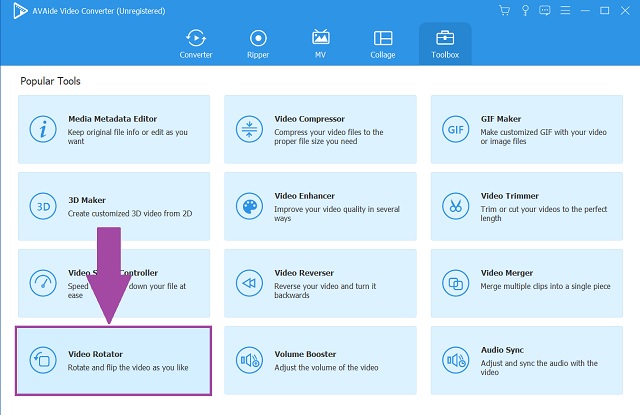
ステップ2ファイルを選択
その次に、インターフェースにビデオを追加またはドラッグするだけです。
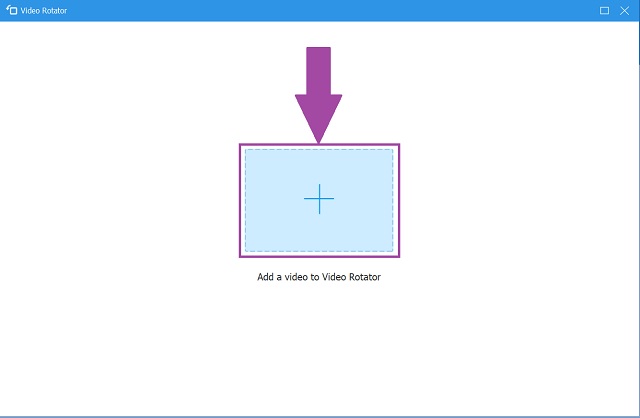
ステップ3ビデオをめくる
これで、回転パネルの2つのフリップアイコンを押して、ビデオをフリップできます。水平および垂直反転オプション付き。ビデオファイルの角度と方向を柔軟に配置および調整できます。
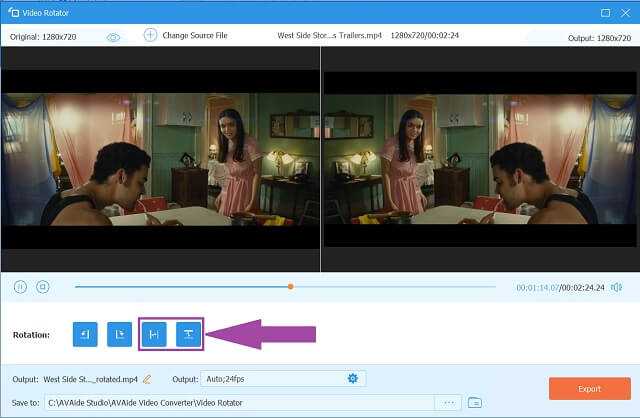
ステップ4出力形式を選択します
次に、をクリックします 出力 ビデオ設定で使用可能なファイルコンテナから選択します。
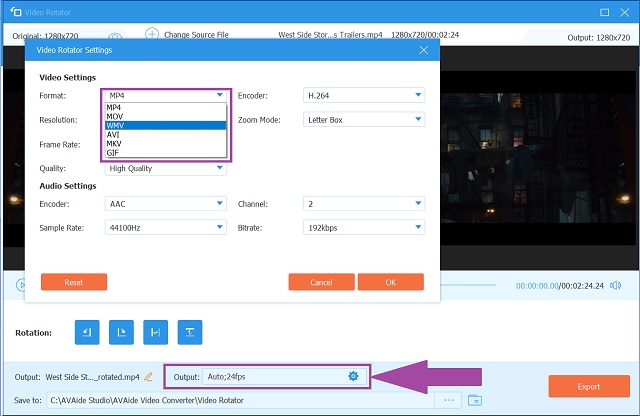
ステップ5プロセスを完了する
最後に、をクリックします 終わり ボタンをクリックしてプロセスを終了し、ファイルを保存します。
- Toolboxには、マルチメディア拡張に利用できる一般的なツールが含まれています。
- オーディオおよびビデオ形式のコンテナの幅広いリストから選択します。
- ビデオフィルターアプリケーション用の組み込みプリセット付き。
- 高度な加速技術で作られています。
- Linux、Mac、およびWindowsオペレーティングシステムでサポートされています。
- オーディオとビデオの変換機能。
- 試用版は無料で使用できるように制限されています。
2.Macデバイス用のQuickTimeを使用する
QuickTime Playerは、Mac、iPhone、およびiPadのデフォルトのプレーヤーです。さまざまな録音ファイルを再生する機能に加えて、既存のファイルを編集および拡張することもできます。回転や反転のオプションなど、多数のビデオ編集機能があります。あなたがMacユーザーなら、これはあなたに最も適したツールです。ケースや懸念事項が何であれ、ビデオファイルを簡単に回転、反転、回転させることができます。このツールの使用を検討してください フリップビデオを変換する方法 より良い結果を自分で確かめてください。
ステップ1MacデバイスのMacのQuickTimeプレーヤーで、ムービーを開きます。
ステップ2その後、メニューバーで、 クリップを表示 ボタンをクリックし、アップロードするクリップまたはビデオを選択します。選択したものが黄色で囲まれていることに注意してください。
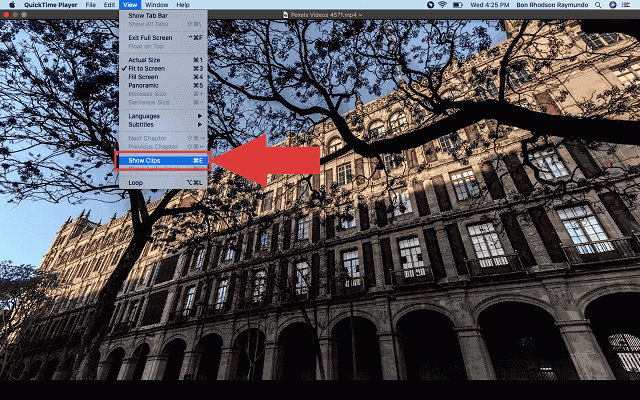
ステップ3[編集]メニューから、次のことを選択します。 水平方向に反転 また 垂直に反転 選択に応じてボタン。
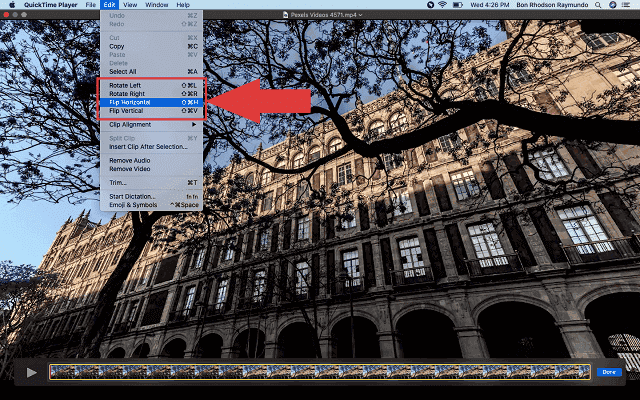
ステップ4すべてが完了したら、簡単にクリックできます 終わり ボタンをクリックしてビデオファイルを保存します。
- 組み込みのMacアプリケーション。
- 高解像度出力を備えたメディアプレーヤーおよびエディター。
- オペレーティングシステムとの互換性が制限されています。
パート2。Macでフリップビデオファイルを再生する方法
iMovieでビデオを再生する方法をよく理解してください
また、フリップファイルをすぐに再生したい場合は、iMovieを使用して再生できます。これはMacユーザー向けのネイティブツールでもあります。あなたが映画を作成しているとき、あなたはあなたの傑作にいくつかのクールな効果を加えるかもしれません。 O正しく表示されるようにするには、さまざまな調整を行う必要があります。の勝手を知っている フリップビデオを変換する iMovieで使用し、以下の手順を実行するだけですぐに再生できます。
ステップ1まず、下部のタイムラインでクリップを選択します。
ステップ2その後、をクリックします クリップフィルターとオーディオエフェクト ビューアーの上にあるツールバーのボタン。
ステップ3最後に、 クリップフィルターを選択 パネルが開き、をクリックします ひっくり返した ボタン。
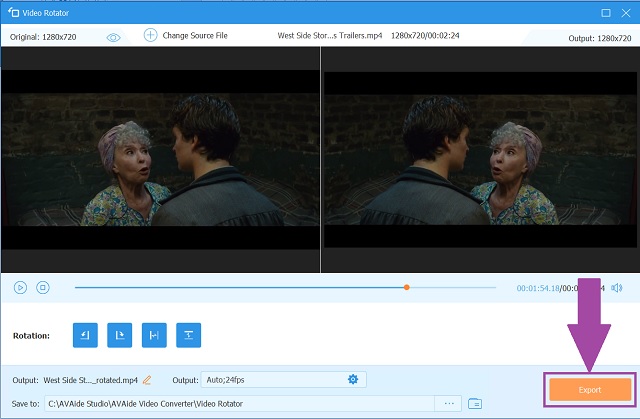
- iOSおよびmacOSデバイス用のフリーウェア。
- ファイルは編集および拡張できます。
- 限られたビデオフォーマット。
- 特に初めての人にとっては混乱し、包括的ではありません。
パート3。ビデオの反転に関するFAQ
無料でビデオを反転するにはどうすればよいですか?
料金を支払う必要のないツールはたくさんあります。これらは、インターネットでアクセスできるオンラインソリューションです。その中の1つは AVAide無料ビデオコンバーター。これは、多くの用途を備えた万能ツールです。
iPhoneを使用してビデオを反転できますか?
iPhoneでビデオを反転させる最良の方法は、デフォルトのギャラリーであるフォトアプリを使用することです。簡単な手順で活用できます。
Androidを使用してビデオを反転するにはどうすればよいですか?
Androidデバイスを使用してフリップビデオを変換することが可能です。たとえば、Android携帯にダウンロードしてインストールするだけでClideoアプリを楽しむことができます。
この投稿を要約すると、 AVAideビデオコンバーター、QuickTime、およびiMovieは、アクセスしてアクセスするための強力なツールです。これらのプログラムは、MacおよびWindowsプラットフォームでフリップビデオを変換する方法に関する単純で明確な知識を提供します。紛れもなく、1つは他よりも優れています、 AVAideビデオコンバーター あらゆる場面で理想的なツールです。 MacやWindowsなどのさまざまなデバイスやオペレーティングシステムにアクセスしてインストールできます。さらに、事前のスキルがなくてもナビゲートできる多数のメディアメニューを備えています。
ロスレス品質での変換のために350以上のフォーマットをサポートする完全なビデオツールボックス。



 安全なダウンロード
安全なダウンロード


